Как настроить отслеживание авторов на сайте WordPress с помощью MonsterInsights?
Опубликовано: 2020-01-14Если для вашего сайта пишут несколько человек , вы, вероятно, захотите посмотреть, как работает каждый из них . Для этого вам необходимо настроить отслеживание авторов на сайте WordPress. Отслеживание статистики их контента может сказать вам, какие писатели выделяются среди остальных.
К сожалению, стандартная конфигурация Google Analytics не позволяет отслеживать эту информацию. Однако добавление плагина MonsterInsights на ваш сайт позволит вам использовать Google Analytics для автоматической настройки и установки отслеживания авторов.
Используя плагин MonsterInsights, вы также можете отслеживать загрузки файлов, видеть, какие ключевые слова привлекают трафик на ваш сайт, проверять сайт Google Analytics с панели управления WordPress, отслеживать, читают ли посетители длинные сообщения, включать расширенное отслеживание электронной торговли и т. Д.
Почему вы должны включать отслеживание авторов?
Отслеживание авторов в Google Analytics может показать вам ценную информацию о каждом писателе вашего блога. Вы можете использовать эту функцию для:
- Изучите показатели отказов, чтобы определить, публикации каких авторов привлекают вашу аудиторию чаще всего.
- Узнайте, какой автор в вашем блоге самый популярный
- Мгновенно получайте статистику авторов WordPress, которую можно использовать для оптимизации контента вашего сайта.
- Распределите просмотры страниц по статьям для каждого автора на вашем сайте
Как настроить отслеживание авторов на сайте WordPress?
Настройки Google Analytics по умолчанию не позволяют автоматически отслеживать статистику вашего автора. Чтобы получить доступ к этой функции, вам необходимо включить настраиваемые функции. Плагин MonsterInsights - один из лучших способов активировать отслеживание авторов для вашего сайта WordPress.
После активации этой функции у вас будет доступ к такой информации, как самый популярный автор в вашем блоге, просмотры страниц, показатели отказов и другие соответствующие данные. Вы также можете добавить дополнительные настраиваемые функции для отслеживания информации об авторе вашего веб-сайта.
Вот что вам нужно сделать:
1. Установите и активируйте плагин MonsterInsights PRO (для доступа к отслеживанию авторов вам потребуется как минимум приобретенный план MonsterInsights Pro). Существует также бесплатная версия плагина с ограниченными возможностями.
2. Подключите свой сайт WordPress к Google Analytics, если вы еще этого не сделали.
3. Перейдите в « Инсайты» »Дополнения, чтобы установить и активировать надстройку Dimensions. С помощью этого дополнения вы можете отслеживать авторов, категории, теги, поисковые запросы, пользователей и многое другое.
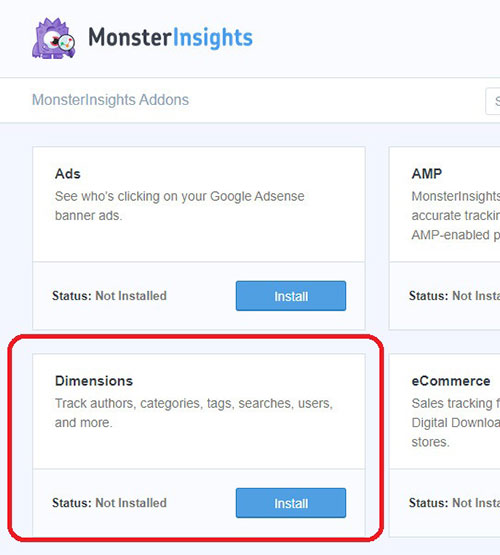
4. Войдите в меню плагина Insights. Выберите параметр « Настройки» и перейдите в поле «Лицензионный ключ». Вставьте информацию о лицензионном ключе для этого плагина в это поле и нажмите кнопку « Подтвердить ключ » (если вы еще не активировали свою лицензию MonsterInsights).
5. Теперь перейдите в « Настройки»> «Конверсии» . Прокрутите вниз до области "Специальные параметры".
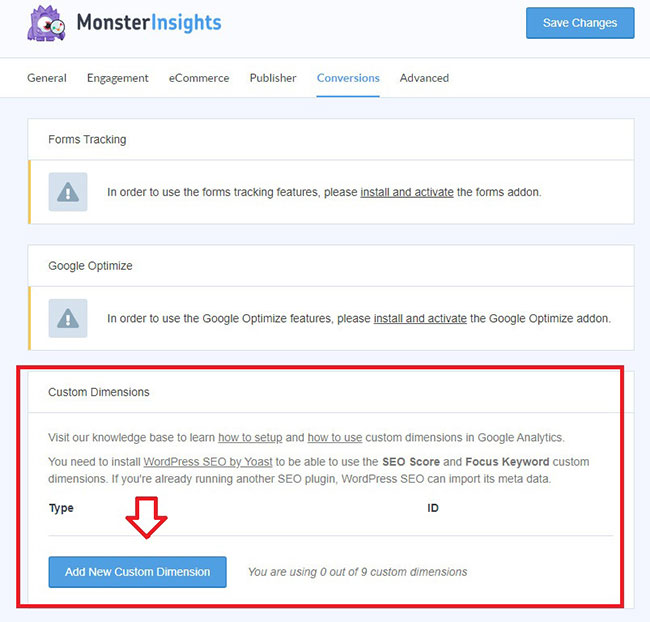
6. Нажмите кнопку « Добавить новый специальный параметр », чтобы открыть новое раскрывающееся меню. MonsterInsights позволяет вам выбирать из нескольких типов настраиваемых параметров. Это идентификатор пользователя, вход в систему, автор, тип сообщения, категория, теги, публикация, оценка SEO и ключевое слово. Выберите « Автор » в качестве специального параметра.
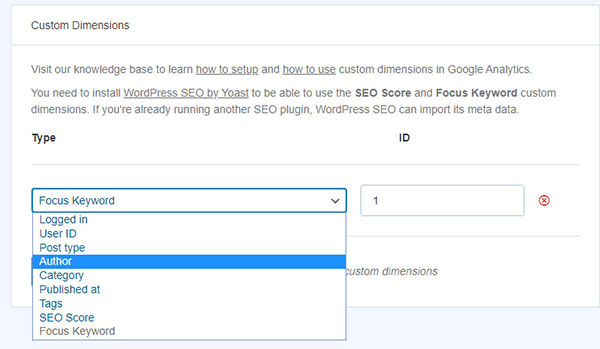
7. Сохраните настройки, нажав кнопку «Сохранить изменения». Теперь, когда вы настроили специальные параметры на своем веб-сайте, вам нужно будет установить их также в Google Analytics.
8. Войдите в свою учетную запись Google Analytics и откройте данные своего веб-сайта.
9. Откройте меню администратора, которое находится в левой части экрана внизу. Щелкните параметр " Специальные параметры", расположенный под столбцом " Пользовательские определения" .
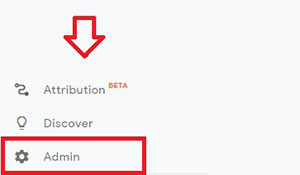 | 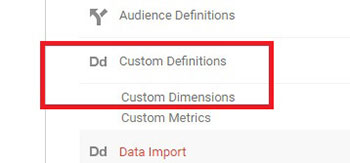 |

10. Нажмите в таблице кнопку « Новый специальный параметр». Появится новая форма для создания специального измерения. Добавьте «Автор» в поле «Имя» и нажмите кнопку «Создать». Все остальные настройки следует оставить в покое.
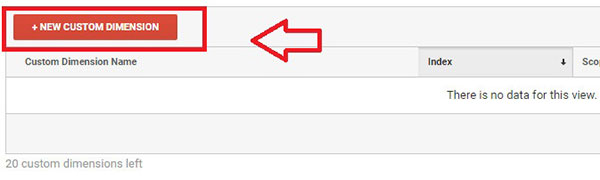
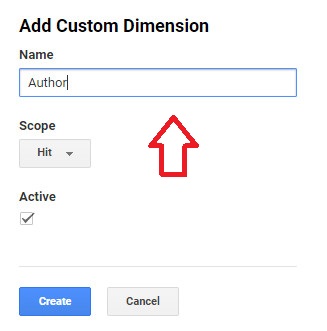
Вы увидите «Примеры кодов для этого измерения», но они вам не нужны, и нажмите кнопку «Готово».
11. Последний шаг - проверить, соответствует ли номер индекса в Google Analytics идентификатору специального параметра в настройках MonsterInsights.
Сопоставьте идентификатор специального параметра из настроек WordPress MonsterInsight с номером индекса Google Analytics. Номер индекса для автора можно найти в столбце индекса Google Analytics.
12. Вернитесь в админку WordPress. В меню Insights выберите Настройки> Конверсии> Специальные параметры .
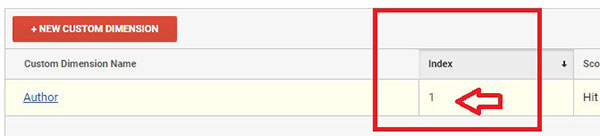
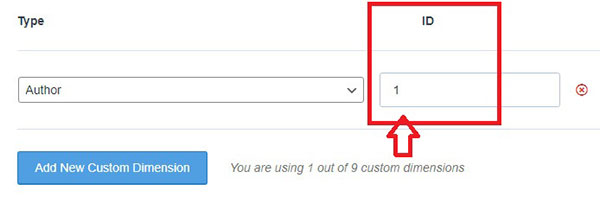
Если номер индекса из вашей учетной записи Google Analytics совпадает с идентификатором специального параметра, вам не нужно ничего делать. Однако, если числа разные, просто добавьте число, которое вы нашли в столбце Индекс в Google Analytics для поля Автор. По завершении нажмите кнопку «Сохранить изменения».
После сохранения изменений вы можете отслеживать эффективность авторов с помощью отчета по специальным параметрам MonsterInsights. В отличие от Google Analytics, вам не нужно вручную создавать отчет для поиска по автору с помощью MonsterInsights.
MonsterInsights автоматически отслеживает разных авторов на вашем сайте и отображает отчет прямо на панели инструментов WordPress. Чтобы просмотреть отчет, перейдите в раздел «Отчеты» и выберите « Параметры» .
Как получить доступ к отслеживанию авторов в Google Analytics?
Если вы предпочитаете отслеживать авторов из Google Analytics, вам нужно будет создать собственный отчет, перейдя в Customization »Custom Reports.
Теперь вы готовы добавить настраиваемый отчет для отслеживания статистики вашего автора с помощью учетной записи Google Analytics. В Google Analytics войдите в меню настройки и выберите опцию « Пользовательские отчеты » в левом меню.
Вы можете определить нужные группы показателей, используя поля «Содержимое отчета». Добавьте «Автор» в детализацию измерений и сохраните изменения.
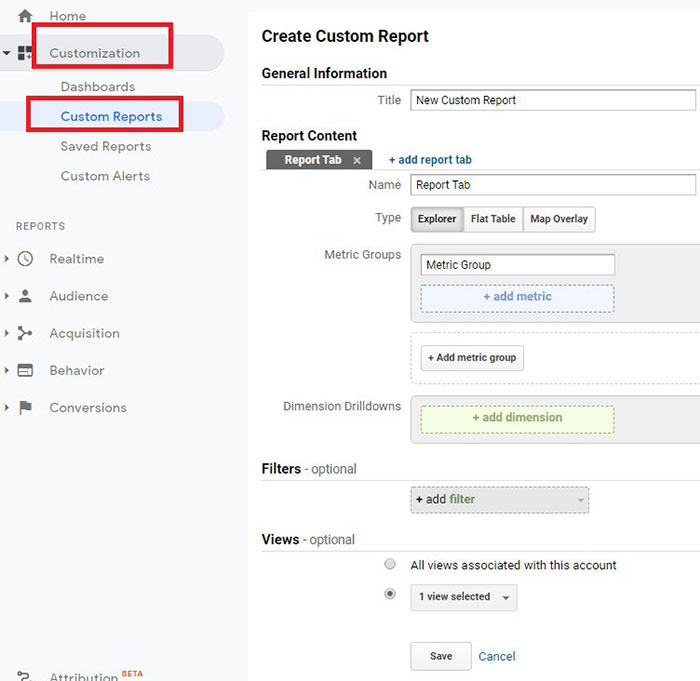
Это покажет вам отчет о трафике для вашего измерения "Автор" . Вы можете увидеть показатели отказов, просмотры страниц и многое другое. Вы можете настроить эту информацию еще больше, войдя в свою учетную запись Google Analytics и добавив «Автор» в качестве второго параметра.
Для этого вам необходимо выполнить следующие действия:
1. Перейдите в меню «Поведение» . Оттуда выберите « Контент сайта », а затем выберите вкладку « Все страницы ».
2. Выберите основной параметр (например, заголовок страницы) и откройте раскрывающееся меню «Дополнительный параметр», которое отображается под ним.
3. Выберите параметр «Автор» в меню «Специальные параметры». Это позволяет вам видеть ваши основные параметры и пользовательские отчеты. Будет добавлен столбец автора, и рядом с каждым заголовком блога будет указано имя соответствующего автора.
Это позволяет вам просматривать более индивидуальные отчеты для каждого автора, который пишет для вашего блога.
Как найти статистику автора блога в WordPress?
Одна из лучших функций MonsterInsights - это возможность просматривать аналитический отчет об авторах блога с панели инструментов WordPress.
Отчет о специальных параметрах плагина позволяет отслеживать эффективность каждого автора сразу после его установки. Вы можете просмотреть отчет автора, нажав «Отчеты», а затем выбрав опцию «Размеры» в панели администратора WordPress.
Этот отчет позволяет узнать , контент каких авторов привлекает больше всего трафика на ваш сайт блога. Вы можете использовать эту информацию для продвижения публикаций конкретных авторов и ежемесячного увеличения посещаемости вашего сайта.
MonsterInsights - ценный ресурс для одновременного отслеживания разных авторов вашего сайта.
Владельцы блогов WordPress могут использовать этот инструмент, чтобы оптимизировать контент и маркетинговые стратегии своего сайта, а также лучше понять, какой контент, темы и авторы вызывают больший интерес к вашему сайту. Вы можете использовать эту информацию для дальнейшей оптимизации своего сайта.
